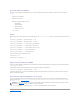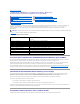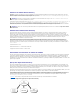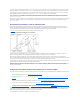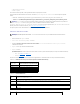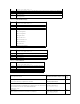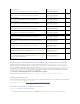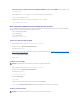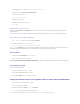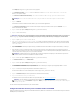Users Guide
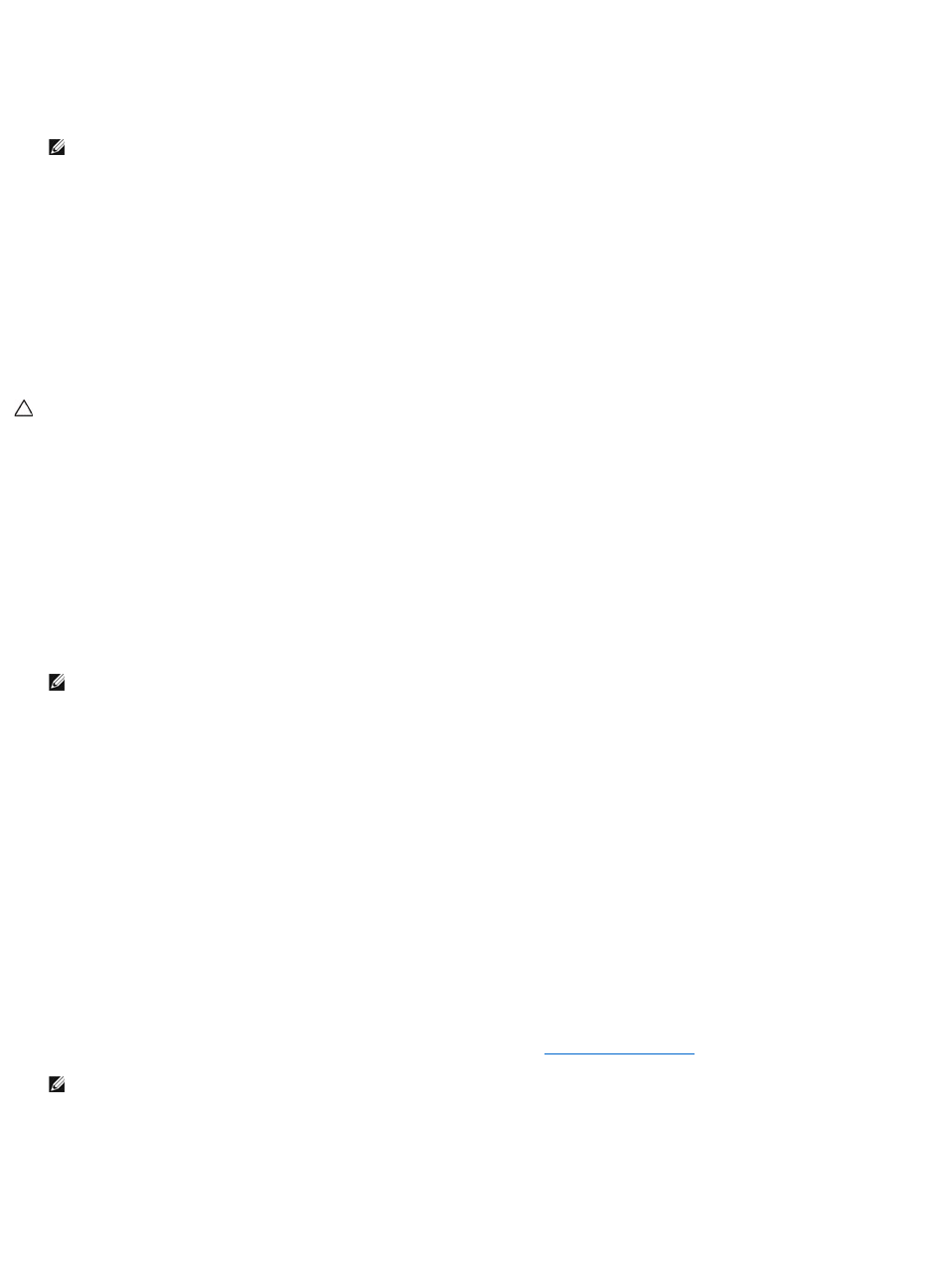
L'écranÉtape1/4 Configuration et gestion d'Active Directory apparaît.
6. Sous Paramètresducertificat, cochez la case Activer la validation des certificats si vous voulez valider le certificat SSL de vos serveurs Active
Directory;sinon,passezàl'étape9.
7. Sous TéléverserlecertificatCAd'ActiveDirectory, entrez le chemin de fichier du certificat ou naviguez pour trouver le fichier du certificat.
8. Cliquez sur Téléverser.
LesinformationsconcernantlecertificatCAd'ActiveDirectoryquevousaveztéléverséapparaissent.
9. Sous TéléverserlekeytabKerberos,entrezlechemindufichierkeytabounaviguezpouraccéderaufichier.CliquezsurTéléverser. Le keytab
Kerberosseratéléversédansl'iDRAC6.
10. Cliquez sur Suivantpourpasseràl'Étape2/4 Configuration et gestion d'Active Directory.
11. Cliquez sur Activer Active Directory.
12. Cliquez sur Ajouter pour saisir le nom de domaine utilisateur.
13. Entrez le nom de domaine utilisateur dans l'invite, puis cliquez sur OK.Notezquecetteétapeestfacultative.Sivousconfigurezunelistededomaines
utilisateur,lalisteseradisponibledansl'écrand'ouverturedesessiondel'interfaceWeb.Vouspouvezchoisirdanslaliste,puisvousdevezseulement
entrer le nom d'utilisateur.
14. Tapez le Délaid'attenteensecondespourspécifierletempsquel'iDRAC6doitattendreavantd'obteniruneréponsed'ActiveDirectory.Lavaleurpar
défautest120secondes.
15. Entrezl'Adresseduserveurducontrôleurdedomaine.Vouspouvezentrerjusqu'àtroisserveursActiveDirectorypourlaprocédured'ouverturede
session,maisvousdevezconfigureraumoinsunserveurenentrantl'adresseIPoulenomdedomainepleinementqualifié(FQDN).l'iDRAC6tentedese
connecteràchaqueserveurconfiguréjusqu'àcequ'uneconnexionsoitétablie.
16. Cliquez sur Suivantpourpasseràl'Étape3/4 Configuration et gestion d'Active Directory.
17. Sous Sélectionduschéma, cliquez sur Schémaétendu.
18. Cliquez sur Suivantpourpasseràl'Étape4/4 Configuration et gestion d'Active Directory.
19. Sous Paramètresduschémaétendu,entrezlenomdel'iDRACetsonnomdedomainepourconfigurerl'objetdupériphériqueiDRAC.Lenomde
domainedel'iDRACestledomainedanslequell'objetDRACestcréé.
20. Cliquez sur Terminerpourenregistrerlesparamètresduschémaétendud'Active Directory.
LeserveurWebdel'iDRACvousrenvoieautomatiquementàl'écranConfiguration et gestion d'Active Directory.
21. Cliquez sur Paramètresdetestpourvérifierlesparamètresduschémaétendud'ActiveDirectory.
22. Tapez vos nom d'utilisateur et mot de passe Active Directory.
Lesrésultatsdutestetlejournaldutestsontaffichés.Pourplusd'informations,voir«Test de vos configurations ».
Vousavezterminélaconfigurationd'ActiveDirectoryavecleschémaétendu.
Configurationd'ActiveDirectoryavecleschémaétenduviaRACADM
UtilisezlescommandessuivantespourconfigurerlafonctionnalitéActiveDirectoryiDRACavecleschémaétenduvial'outildel'interfacedelignedecommande
RACADMplutôtquevial'interfaceWeb.
REMARQUE:Vous devez entrer le chemin de fichier absolu, y compris le chemin et le nom de fichier complets et l'extension du fichier.
PRÉCAUTION:Danscetteversion,lesfonctionnalitésTFA(TwoFactorAuthentication[Authentificationbifactorielle])baséesurlacarteàpuceet
SSO (single sign-on[ouverturedesessionindividuelle])nesontpasprisesenchargesiActiveDirectoryestconfigurépourleschémaétendu.
REMARQUE:LeFQDNoul'adresseIPquevousspécifiezdanscechampdoitcorrespondreauchampSujetouNomalternatifdusujetdevotre
certificatducontrôleurdedomainesilavalidationdescertificatsestactivée.
REMARQUE:VousdevezposséderunserveurDNScorrectementconfigurésuriDRACpourprendreenchargel'ouverturedesessionActive
Directory. Naviguez vers la page Accèsdistant® Configuration® Réseau pour configurer manuellement le(s) serveur(s) DNS ou utiliser DHCP pour
obtenir le(s) serveur(s) DNS.